Corso On-Line
Patente del Computer ICDL
Durata: 38 ORE
Frequenza:
a Scelta
Principali Software Utilizzati :
Durata: 38 ORE
Frequenza:
a Scelta
Principali Software Utilizzati :


L'informatica e la telematica hanno determinato una rivoluzione in tutti i settori economici con un grande impatto sulla vita professionale; il computer è divenuto, ormai, uno strumento fondamentale e di uso comune in quasi tutte le realtà lavorative. Il Corso Base di apprendimento Windows, Internet e Office è indicato per coloro che vogliono sviluppare un approccio corretto verso gli strumenti informatici e digitali.
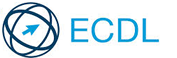 |
DIVENTA |
 |
Obiettivi e Percorso Didattico: :Il Corso inserisce all’interno del suo percorso formativo il sistema operativo Windows, l'utilizzo di Internet, della posta elettronica e degli applicativi Microsoft Word e Microsoft Excel. Durante il corso si acquisiranno tutti quei concetti e quelle tecniche indispensabili per una migliore collocazione nel mondo del lavoro.
Il Corso Office Base è la prima parte del corso patente Europea del Computer, insieme a quello Office Avanzato, prevede lo svolgimento dell'intero programma necessario per affrontare e superare con successo gli esami per la NUOVA Patente Europea del Computer ICDL ex ECDL - livello Full Standard.
Dettagli del corso On-Line:
Requisiti:
Conoscenza di base delle discipline informatiche.
Requisiti Tecnici:
Per il corretto utilizzo della piattaforma elearning sono richiesti i seguenti requisiti tecnici:
- Processore con frequenza di lavoro pari o superiore ad 1 GHz
- Memoria RAM pari o superiore ad 1 GB
- Risoluzione video minima consigliata 1024x768
- Connessione internet in Banda Larga (minimo 2 Mbit/sec)
Per assistenza e/o maggiori informazioni in merito alla supportabilità del corso da parte dei vostri dispositivi potete contatare il seguente numero di assistenza 06.59.21.914
|
Visualizza le Recensioni di Tutti i Corsi |

Gli Attestati dell'Istituto Cefi sono in formato digitale con Codice anticontraffazione e sono Riconosciuti da Tutte le Aziende e Istituzioni Europee. Anche dall'estero avete accesso al Nostro Portale per stampare i Certificati per ogni evenienza di Lavoro.
Lista Attestati RilasciatiL'IstitutoCEFI® è un Ente Accademico Internazionale per il Rilascio delle Certificazioni Informatiche.
Oltre alle Qualifiche Ufficiali, sarà possibile conseguire, direttamente in sede, le seguenti Certificazioni Informatiche.

Manualistica Integrativa e altro materiale didattico utilizzato dal docente durante le lezioni in formato Pdf ottimizzata e sincronizzata con i contenuti delle video lezioni con la possibilita di poter consultare il materiale ovunque vi trovate.

Una risorsa molto importante per poter ripetere gli esercizi svolti dal docente. I codici di Accesso forniti non avranno scadenza e saranno Vitalizi permettendovi di potervi esercitare anche quando avrete terminato il Corso.

Per inserire non solo il vostro profilo, ma anche tutti i lavori e aggiornarli succesivamente, Le Aziende potranno contattarvi in base a dei criteri da voi scelti. Ad oggi Oltre 4000 dei Nostri Allievi sono riusciti a Trovare Lavoro tramite Joboot .
| Modulo 1: COMPUTER ESSENTIALS | |
| Computer e dispositivi | |
|
Fondamenti Hardware Struttura di un elaboratore Unità di ingresso e di uscita Software e licenze Il Sistema Operativo I Programmi applicativi Contratti di licenza d'uso Avvio e spegnimento e riavvio |
|
| Desktop, icone, impostazioni | |
 |
Windows e l'interfaccia grafica Le icone e le finestre Strumenti e impostazioni Il Pannello di controllo Installare e disinstallare un'applicazione Collegare o scollegare un dispositivo Catturare l'immagine dello schermo |
| Stampanti ed output | |
|
WordPad Aprire e chiudere un'applicativo Inserire un testo Copiare e/o spostare un testo tra documenti aperti Incollare un'immagine delloschermo in un documento Salvare un documento Installare una nuova stampante Rendere una stampante predefinita Stampare un documento Visualizzare la coda di stampa |
|
| Gestione dei file | |
|
I tipi di file Creazione di cartelle e sottocartelle Rinominare file/cartelle Copiare file/cartella Spostare file/cartelle Creare un collegamento Analizzare le proprietà di file/cartelle Visualizzare un elenco di file usati di recente Organizzare ed eliminare file/cartelle I supporti di memoria e compressione Comprimere ed estrarre file/cartelle |
|
| Networks | |
|
Il concetto di rete La storia di Internet Intranet ed Extranet La velocità di connessione Il Download e l'Upload Le modalità di accesso ad una rete Utilizzo di reti Wireless |
|
| Sicurezza e benessere | |
|
La protezione dei dati su PC e dispositici elettronici I Malware L'Informatica verde: • illuminazione • posto di lavoro • precauzioni • sicurezza • consumo eneregetico • accessibilità |
|
| Modulo 2: ONLINE ESSENTIALS | |
| Concetti di navigazione in rete | |
|
Internet e il World Wide Web Internet Service Provider Indirizzo web Il Browser Le attività su Internet: • ricerca informazioni • commercio elettronico • e-learning • pubblicazioni • e-banking • e-governmnet • intrattenimento • comunicazione La sicuerezza La crittografia I siti sicuri Il certificato digitale Il controllo genitori |
|
| Navigazione sul Web | |
|
Uso del browser: strumenti e impostazioni Inserimento di un indirizzo web L'interfaccia grafica di Internet La cartella Preferiti La cronologia Gestire schede e finestre La navigazione Compilare un modulo I popup I cookie La guida in linea I segnalibri Salvataggio di un file Download di un file Stampa di una pagina web |
|
| Informazioni raccolte sul Web | |
|
I motori di ricerca Il copyright e la privacy dei dati Il dovere dei gestori dei dati |
|
| Concetti di comunicazione | |
|
Le comunità online o comunità virtuali I Blog La protezione dei dati La messaggistica istantanea Gli SMS e gli MMS Il servizio VoIP |
|
| Uso della posta elettronica con GMail | |
 |
Introduzione Lo Spamming Il Phishing Creazione di un Account L'interfaccia grafica Nuovo messaggio I Destinatari Gestire gli allegati Il controllo ortografico Priorità del messaggio Inviare un messaggio Ricevere, rispondere e stampare un messaggio Inoltrare un messaggio Ordinare ed eliminare i messaggi Svuotare il cestino La guida in linea La firma digitale L'uso dei calendari |
| Modulo 3: WORD PROCESSING | |
| Usare l'applicazione | |
 |
L'interfaccia grafica e la barra multifunzione Le impostazioni di base del programma Creazione di un documento Usare i modelli Salvare un documento Spostarsi tra i documenti La guida in Linea |
| Creare un documento | |
|
Inserire un testo Cambiare la visualizzazione della pagina Mostrare/Nascondere i caratteri stampabili I metodi di selezione Il comando Trova/Sostituisci Copiare, spostare e cancellare un testo I comandi Annulla e Rispristina |
|
| La formattazione | |
|
Formattare un testo Il comando Maiuscole/Minuscole La sillabazione automatica Formattare un paragrafo Inserire ed eliminare un interruzione di riga Definizione di Interruzione Tipologie esistenti: • Di pagina • Di colonna • Di testo Interruzione di sezione: • Pagina successiva • Continua • Pagina pari • Pagina dispari Interruzione di pagina da tastiera Interruzione di paragrafo da tastiera Capoverso da tastiera Gli allineamenti Inserimento di Tabulazioni: • destra • centrata • sinistra e definizione di carattere di rimpimento Gli elenchi puntati e numerati Gli Stili |
|
| Gli oggetti | |
|
La Tabella Distinzione fra righe - colonne - celle Inserimento e disegno di una tabella Unisci celle - dividi celle Analisi delle proprietà della tabella Utilizzo delle tabulazioni all'interno di una tabella tramite i tasti CTRL+TAB Il comando Bordi e sfondo Inserire un oggetto ClipArt, Immagine, Forma, WordArt e Grafico Inserimento e Formattazione Le proprietà di un oggetto Copiare e spostare un oggetto Ridimensionare ed eliminare un oggetto Il layout |
|
| Le Colonne | |
|
Inserimento di colonne Definizione di larghezza e spaziatura Applicazione: • all'intero documento • da questo punto in poi |
|
| La Stampa unione | |
|
Definizione di stampa unione Creazione di una Lista di distribuzione Creazione del Documento Composizione e impostazione Campi Unione Anteprima di stampa e Unione in un unico documento |
|
| Formattazione pagina | |
|
Inserimento di un Bordo Inserimento di un Motivo Inserimento Numero di pagine |
|
| Preparare la stampa | |
|
Imposta pagina Intestazione e piè di pagina Controllo ortografico Anteprima di stampa Stampa del documento |
|
| Modulo 4: SPREADSHEETS | |
| Usare l'applicazione | |
 |
L'interfaccia grafica e la barra multifunzione Le impostazioni di base del programma Definizione di tabella (colonne, righe, celle) Usare i modelli Salvare un foglio elettronico Spostarsi tra fogli elettronici La guida in Linea |
| Le celle | |
|
Inserire testo, numero e dati Le regole da rispettare nella creazione degli elenchi I metodi di selezione Modificare i dati I comandi Annulla e Rispristina Il comando Trova/Sostituisci Il comando Ordina Copiare, spostare e cancellare dati Usare lo strumento di riempimento automatico |
|
| Il Foglio di lavoro | |
|
Selezionare una o piè righe/colonne La selezione multipla tramite il tasto CTRL Inserire, eliminare righe/colonne Modificare la larghezza delle colonne Modificare l'altezza delle righe Il comando Adatta |
|
| La Formattazione | |
|
Il carattere preimpostato Testo Valuta Contabilità Percentuale Data Speciale: • cap • numero telefonico Unisci celle - dividi celle L'allineamento verticale L'inserimento di Bordi La formattazione condizionale Il comando Copia formato |
|
| Gestione fogli di lavoro | |
|
Selezionare una o piè righe/colonne La selezione multipla tramite il tasto CTRL Inserire, eliminare righe/colonne Modificare la larghezza delle colonne Modificare l'altezza delle righe Bloccare, sbloccare righe/colonne Lavorare con i fogli di lavoro Copiare, spostare e rinominare un foglio di lavoro |
|
| Funzioni e Formule | |
|
Formule matematiche: • SOMMA, SOTTRAZIONE, MOLTIPLICAZIONE e DIVISIONE Riconoscere e capire gli errori più comuni I Riferimenti relativi e assoluti Le funzioni: • MEDIA • MIN • MAX • CONTA.VALORI • ARROTONDA La funzione Logica: • SE Il calcolo dell'IVA |
|
| I Grafici | |
|
Tipi di grafici Creazione e modifica di un grafico Spostare, ridimensionare e cancellare un grafico Inserimento di etichette Formattare gli elementi del grafico |
|
| Impostazione della pagina | |
|
La pagina • Orientamento • Proporzioni • Formato • Qualità di stampa I margini Intestazione e piè di pagina • Inserimento • Formattazione Il foglio • Stampa • Ordine di stampa |
|
| Preparare la stampa | |
|
Imposta pagina Intestazione e piè di pagina Controllo ortografico Gestire la griglia Anteprima di stampa |
|
| Modulo 5: IT SECURITY | |
| Concetti relativi alla sicurezza informatica | |
|
Minacce informatiche Valore delle informazioni Sicurezza personale Protezione file |
|
| Malware | |
|
Definizione e funzione Tipologie di minacce Protezione dai malware |
|
| Sicurezza di rete | |
|
Networks Connessioni di rete Sicurezza delle connessioni wireless Controllo degli accessi |
|
| Uso sicure del web | |
|
Navigazione Web Social Networking |
|
| Comunicazioni | |
|
Posta elettronica Messaggistica istantanea |
|
| Gestione dei Dati | |
| Protezione e Backup | |
| Modulo 6: POWERPOINT | |
| Usare l'applicazione | |
 |
L'interfaccia grafica e la barra multifunzione Le impostazioni di base del programma Tipologie di presentazioni • Creazione guidata • Modello struttura • Presentazione vuota La guida in Linea |
| Sviluppo di una presentazione | |
|
Le visualizzazioni • Diapositiva • Struttura • Sequenza • Presentazione Le diapositive • I Layout Gli schemi Le combinazioni di colore Inserimento e modifica delle caselle di testo Effetti di riempimento Inserimento di immagini di sfondo |
|
| Testi | |
|
Gestione di testi Formattazione Elenchi puntati e numerati Tabelle |
|
| Pagine | |
| Utilizzo delle pagine e organizzazione | |
| Oggetti grafici | |
|
Disegnare e inserire forme Inserimento e modifica Disegnare oggetti Formattare le diapositive Impostare un'animazione personalizzata • Ordine animazione • Effetti • Effetti grafico • Impostazioni multimediali Impostare una transizione |
|
| Preparazione dell'output | |
|
Preparazione Controllo ortografico e rilascio |
|
| Modulo 7: ONLINE COLLABORATION | |
| Concetti e strumenti | |
|
Concetti di collaborazione online Cloud Computing Impostazioni per la collaborazione online Caratteristiche comuni di impostazioni Definizioni delle impostazioni Utilizzo degli strumenti di collaborazione online •Applicazione di produttività e archiviazione online • Calendari online • Social Media • Meeting online • Ambienti di apprendimento online Collaborazione mobile Uso di dispositivi mobile Applicazioni e sincronizzazione |
|

|
Roberta |
| Segni particolari: Informatica di lungo corso, cittadina di internet, residente del web. Nasce assistente al software nei primi anni 90, poi cresce come programmatore di vari linguaggi (c, cobol, V ... |
Il Corso può essere acquistato tramite PayPal , Carta di Credito o direttamente presso le Nostre Sedi almeno 4 gg prima dell'inizio presunto del Corso
Nel Costo è Compreso anche l'accesso al Sistema Telematico dell' Istituto CEFI. Vi sarà fornita una Password per accedere ad un' Area Riservata comprendente il Corso in Modalità Asincrona usufruibile 24h su 24 , gli esercizi e il materiale Didattico Previsto.

|

Se ti iscrivi al corso insieme ad un tuo amico, avrai un ulteriore sconto del 10 %, sia per te che per il tuo amico e quindi il costo del corso scenderà a 72 € a persona * ( Prezzo Privati )
(Prospetto riferito al Costo Formazione Agevolata)
* NON CUMULABILE CON ALTRE PROMOZIONI
* Valido solo per le iscrizioni allo stesso corso e non a corsi separati.

